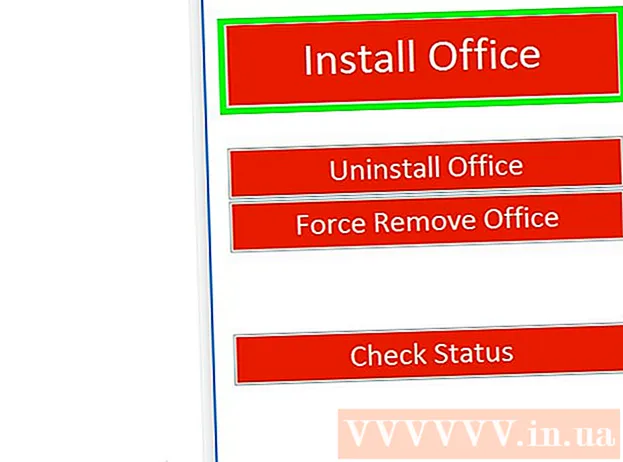Autor:
Sara Rhodes
Data E Krijimit:
9 Shkurt 2021
Datën E Azhurnimit:
1 Korrik 2024
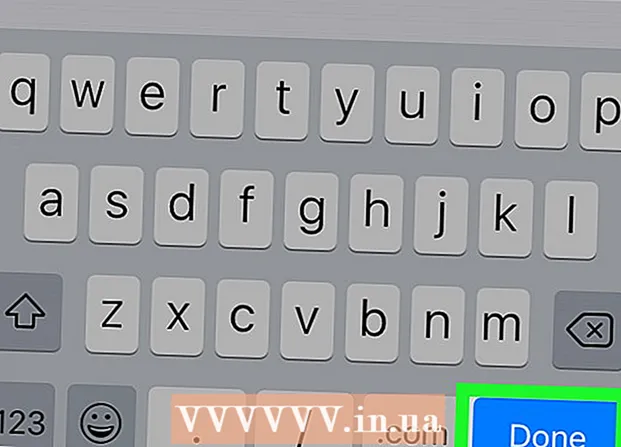
Përmbajtje
- Hapa
- Metoda 1 nga 4: Windows
- Metoda 2 nga 4: Mac OS X
- Metoda 3 nga 4: iPhone / iPad
- Metoda 4 nga 4: Pajisja Android
- Këshilla
- Paralajmërimet
Në këtë artikull, ne do t'ju tregojmë se si të bllokoni hyrjen në një faqe në internet të veçantë në shfletuesit në një kompjuter Windows ose Mac OS X; kjo mund të bëhet duke redaktuar skedarin "host". Në iPhone / iPad, qasja në sit është e mbyllur përmes menysë "Kufizimet" në aplikacionin "Cilësimet". Përdoruesit e Android mund të bllokojnë hyrjen në sit duke përdorur aplikacionin falas BlockSite.
Hapa
Metoda 1 nga 4: Windows
 1 Hapni menunë e fillimit
1 Hapni menunë e fillimit  . Klikoni në logon e Windows në këndin e poshtëm të majtë të ekranit; gjithashtu mund të shtypni butonin ⊞ Fito.
. Klikoni në logon e Windows në këndin e poshtëm të majtë të ekranit; gjithashtu mund të shtypni butonin ⊞ Fito. - Në Windows 8, vendosni treguesin e miut në këndin e sipërm të djathtë të ekranit dhe pastaj klikoni në ikonën e xhamit zmadhues.
 2 Hyni Fletore në menunë e fillimit. Notepad shfaqet në krye të menysë Start.
2 Hyni Fletore në menunë e fillimit. Notepad shfaqet në krye të menysë Start.  3 Klikoni me të djathtën mbi Fletore dhe nga menyja zgjidhni Drejtoni si administrator. Notepad do të fillojë me të drejtat e administratorit - kjo është e nevojshme për të bërë ndryshime në skedarin "host".
3 Klikoni me të djathtën mbi Fletore dhe nga menyja zgjidhni Drejtoni si administrator. Notepad do të fillojë me të drejtat e administratorit - kjo është e nevojshme për të bërë ndryshime në skedarin "host". - Nëse kompjuteri juaj ka një tastierë (jo miun), prekeni atë me dy gishta për të simuluar një klikim të djathtë në miun.
 4 Klikoni mbi pokur nxitet. Bëni këtë për të konfirmuar veprimet tuaja. Do të hapet një dritare e Notepad.
4 Klikoni mbi pokur nxitet. Bëni këtë për të konfirmuar veprimet tuaja. Do të hapet një dritare e Notepad.  5 Klikoni mbi Skedar > Hapur.
5 Klikoni mbi Skedar > Hapur. 6 Hapni dosjen me skedarin "host". Pasi të klikoni "Hap":
6 Hapni dosjen me skedarin "host". Pasi të klikoni "Hap": - shkoni te skedari "Ky kompjuter" në anën e majtë të dritares;
- klikoni dy herë në hard diskun e kompjuterit tuaj (ka shumë të ngjarë, ai është caktuar si C :);
- hapni dosjen "Windows";
- lëvizni poshtë dhe hapni dosjen "System32";
- lëvizni poshtë dhe hapni dosjen e shoferëve;
- hapni dosjen "etc".
 7 Shfaq të gjitha skedarët. Hapni menunë Dokumentet e Tekstit në fund të ekranit dhe klikoni Të gjithë skedarët. Një seri skedarësh do të shfaqen në dritare.
7 Shfaq të gjitha skedarët. Hapni menunë Dokumentet e Tekstit në fund të ekranit dhe klikoni Të gjithë skedarët. Një seri skedarësh do të shfaqen në dritare. - 8 Lejoni të redaktoni skedarin "host". Klikoni me të djathtën në skedarin "host", pastaj:
- klikoni "Karakteristikat";
- klikoni në "Siguria";
- klikoni "Ndrysho";
- kontrolloni kutinë pranë "Qasje e plotë";
- klikoni OK> Po kur ju kërkohet;
- klikoni "OK" për të mbyllur dritaren "Properties".
 9 Klikoni dy herë në skedarin "host". Skedari i hosteve do të hapet në Notepad - tani mund ta shikoni dhe modifikoni atë.
9 Klikoni dy herë në skedarin "host". Skedari i hosteve do të hapet në Notepad - tani mund ta shikoni dhe modifikoni atë.  10 Lëvizni nëpër skedarin e hosteve deri në fund. Në fund të këtij skedari, ka dy rreshta "localhost".
10 Lëvizni nëpër skedarin e hosteve deri në fund. Në fund të këtij skedari, ka dy rreshta "localhost".  11 Klikoni në hapësirën bosh nën rreshtin e fundit të skedarit "host". Kjo linjë përmban ":: 1 localhost" ose "127.0.0.1 localhost". Vendoseni kursorin nën vijën e specifikuar.
11 Klikoni në hapësirën bosh nën rreshtin e fundit të skedarit "host". Kjo linjë përmban ":: 1 localhost" ose "127.0.0.1 localhost". Vendoseni kursorin nën vijën e specifikuar. - Mos fshini asgjë në skedarin e hosteve.
 12 Hyni 127.0.0.1 dhe shtyp Skeda. Kjo është adresa IP e destinuar për reagime nga kompjuteri juaj. Tani, nëse përpiqeni të shkoni në një sit të bllokuar, do të shfaqet një mesazh gabimi.
12 Hyni 127.0.0.1 dhe shtyp Skeda. Kjo është adresa IP e destinuar për reagime nga kompjuteri juaj. Tani, nëse përpiqeni të shkoni në një sit të bllokuar, do të shfaqet një mesazh gabimi.  13 Vendosni adresën e faqes në internet që dëshironi të bllokoni. Nëse, për shembull, doni të bllokoni faqen e internetit të Yandex, futni www.yandex.ru.
13 Vendosni adresën e faqes në internet që dëshironi të bllokoni. Nëse, për shembull, doni të bllokoni faqen e internetit të Yandex, futni www.yandex.ru. - Për të bllokuar sajtet në Google Chrome, futni dy adresa të sajtit - pa parashtesën "www" dhe me këtë parashtesë. Për shembull, për të bllokuar Facebook, futni 127.0.0.1 facebook.com www.facebook.com.
 14 Klikoni mbi ↵ Hyni. Kursori shfaqet në një rresht të ri. Kodi i futur do të përcjellë kërkesat nga faqja që keni bllokuar në adresën e reagimit nga kompjuteri juaj.
14 Klikoni mbi ↵ Hyni. Kursori shfaqet në një rresht të ri. Kodi i futur do të përcjellë kërkesat nga faqja që keni bllokuar në adresën e reagimit nga kompjuteri juaj. - Nëse është e nevojshme, futni çdo numër adresash në uebfaqe, secila adresë e re duhet të futet në një rresht të ri, dhe rreshti duhet të fillojë me adresën IP 127.0.0.1.
- Për të qenë të sigurt për të bllokuar një sit, futni drejtshkrime të ndryshme të adresës së faqes. Për shembull, për të bllokuar Yandex, futni yandex.ru dhe https://www.yandex.ru/.
- 15 Ruani skedarin e hosteve. Nëse thjesht klikoni Skedar> Ruaj, ndryshimet tuaja nuk do të ruhen, kështu që:
- klikoni "Skedar";
- zgjidhni "Save As" nga menyja;
- klikoni "Dokumenti i tekstit"> "Të gjithë skedarët";
- klikoni në skedarin "host";
- klikoni "Ruaj";
- klikoni "Po" kur ju kërkohet.
Metoda 2 nga 4: Mac OS X
 1 Hap Spotlight
1 Hap Spotlight  . Klikoni në ikonën e xhamit zmadhues në këndin e sipërm të djathtë të ekranit.
. Klikoni në ikonën e xhamit zmadhues në këndin e sipërm të djathtë të ekranit.  2 Hyni terminal. Një ikonë e terminalit do të shfaqet në krye të listës së rezultateve të kërkimit.
2 Hyni terminal. Një ikonë e terminalit do të shfaqet në krye të listës së rezultateve të kërkimit.  3 Klikoni dy herë në ikonën e terminalit
3 Klikoni dy herë në ikonën e terminalit  .
. 4 Hapni skedarin "host". Për ta bërë këtë, futni këtë kod në terminal dhe më pas shtypni Kthimi:
4 Hapni skedarin "host". Për ta bërë këtë, futni këtë kod në terminal dhe më pas shtypni Kthimi: sudo nano / etc / hosts
 5 Futni fjalëkalimin e sistemit tuaj operativ. Vendosni fjalëkalimin që përdorni për t'u regjistruar, pastaj klikoni Kthimi.
5 Futni fjalëkalimin e sistemit tuaj operativ. Vendosni fjalëkalimin që përdorni për t'u regjistruar, pastaj klikoni Kthimi. - Ju nuk do të shihni karakteret për fjalëkalimin kur e futni atë në terminal.
 6 Vendoseni kursorin që pulson në fund të skedarit të hosteve. Shtypni dhe mbani shtypur butonin ↓derisa kursori të shfaqet nën rreshtin e fundit të skedarit "host".
6 Vendoseni kursorin që pulson në fund të skedarit të hosteve. Shtypni dhe mbani shtypur butonin ↓derisa kursori të shfaqet nën rreshtin e fundit të skedarit "host".  7 Vendosni adresën e hostit lokal. Hyni 127.0.0.1 një linjë e re. Kjo është adresa IP e destinuar për reagime nga kompjuteri juaj.
7 Vendosni adresën e hostit lokal. Hyni 127.0.0.1 një linjë e re. Kjo është adresa IP e destinuar për reagime nga kompjuteri juaj.  8 Shtypni butonin Skeda. Kursori do të lëvizë në të djathtë.
8 Shtypni butonin Skeda. Kursori do të lëvizë në të djathtë. - Mos shtypni butonin Kthimi.
 9 Vendosni adresën e faqes në internet që dëshironi të bllokoni. Nëse, për shembull, doni të bllokoni faqen e internetit të Yandex, futni www.yandex.ru.
9 Vendosni adresën e faqes në internet që dëshironi të bllokoni. Nëse, për shembull, doni të bllokoni faqen e internetit të Yandex, futni www.yandex.ru. - Linja e re duhet të jetë kështu: 127.0.0.1 www.yandex.ru.
- Për të qenë të sigurt për të bllokuar një sit, futni drejtshkrime të ndryshme të adresës së faqes. Për shembull, për të bllokuar Yandex, futni yandex.ru dhe https://www.yandex.ru/.
- Për të bllokuar sajtet në Google Chrome, futni dy adresa të sajtit - pa parashtesën "www" dhe me këtë parashtesë. Për shembull, për të bllokuar Facebook, futni 127.0.0.1 facebook.com www.facebook.com.
 10 Shtypni butonin Kthimi. Kodi i futur do të përcjellë kërkesat nga faqja që keni bllokuar në adresën e reagimit nga kompjuteri juaj.
10 Shtypni butonin Kthimi. Kodi i futur do të përcjellë kërkesat nga faqja që keni bllokuar në adresën e reagimit nga kompjuteri juaj. - Nëse është e nevojshme, futni çdo numër adresash në uebfaqe, secila adresë e re duhet të futet në një rresht të ri dhe linja duhet të fillojë me adresën IP 127.0.0.1.
 11 Shtypni butonat Kontroll+X. Tani konfirmoni që dëshironi të ruani ndryshimet tuaja.
11 Shtypni butonat Kontroll+X. Tani konfirmoni që dëshironi të ruani ndryshimet tuaja.  12 Klikoni mbi Ypër të ruajtur skedarin e redaktuar të hosteve. Sistemi do të kërkojë me çfarë emri të ruajë skedarin. Skedari origjinal "host" duhet të mbishkruhet, kështu që mos prekni emrin e skedarit.
12 Klikoni mbi Ypër të ruajtur skedarin e redaktuar të hosteve. Sistemi do të kërkojë me çfarë emri të ruajë skedarin. Skedari origjinal "host" duhet të mbishkruhet, kështu që mos prekni emrin e skedarit.  13 Shtypni butonin Kthimi. Ndryshimet tuaja do të ruhen dhe skedari origjinal i hosteve do të mbishkruhet. Redaktori i tekstit do të mbyllet dhe ju do të ktheheni në terminal. Tani e tutje, qasja në sajtet (faqet) e specifikuara do të bllokohet në çdo shfletues në kompjuterin tuaj.
13 Shtypni butonin Kthimi. Ndryshimet tuaja do të ruhen dhe skedari origjinal i hosteve do të mbishkruhet. Redaktori i tekstit do të mbyllet dhe ju do të ktheheni në terminal. Tani e tutje, qasja në sajtet (faqet) e specifikuara do të bllokohet në çdo shfletues në kompjuterin tuaj.
Metoda 3 nga 4: iPhone / iPad
 1 Nisni aplikacionin Cilësimet
1 Nisni aplikacionin Cilësimet  . Klikoni në ikonën gri në formë ingranazhi në ekranin kryesor.
. Klikoni në ikonën gri në formë ingranazhi në ekranin kryesor. 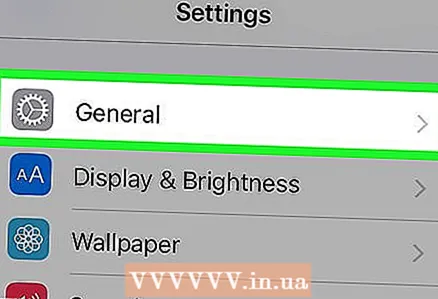 2 Lëvizni dhe trokitni lehtë mbi Kryesor. Ky opsion ndodhet në pjesën e poshtme të ekranit (në iPhone) ose në këndin e sipërm të majtë të ekranit (në iPad).
2 Lëvizni dhe trokitni lehtë mbi Kryesor. Ky opsion ndodhet në pjesën e poshtme të ekranit (në iPhone) ose në këndin e sipërm të majtë të ekranit (në iPad).  3 Lëvizni dhe trokitni lehtë mbi Kufizimet. Këtë opsion do ta gjeni në qendër të ekranit.
3 Lëvizni dhe trokitni lehtë mbi Kufizimet. Këtë opsion do ta gjeni në qendër të ekranit.  4 Shkruani fjalëkalimin. Me këtë fjalëkalim, ju keni vendosur kufizime në iPhone ose iPad tuaj.
4 Shkruani fjalëkalimin. Me këtë fjalëkalim, ju keni vendosur kufizime në iPhone ose iPad tuaj. - Nëse nuk janë vendosur kufizime, takoni Aktivizo kufizimet dhe futni fjalëkalimin tuaj dy herë.
 5 Lëvizni dhe trokitni lehtë mbi Faqet e internetit. Optionshtë opsioni më i ulët në pjesën e Përmbajtjes së Lejuar.
5 Lëvizni dhe trokitni lehtë mbi Faqet e internetit. Optionshtë opsioni më i ulët në pjesën e Përmbajtjes së Lejuar.  6 Prekni Kufizoni qasjen në faqet e të rriturve. Një shenjë kontrolluese blu do të shfaqet pranë këtij opsioni.
6 Prekni Kufizoni qasjen në faqet e të rriturve. Një shenjë kontrolluese blu do të shfaqet pranë këtij opsioni. 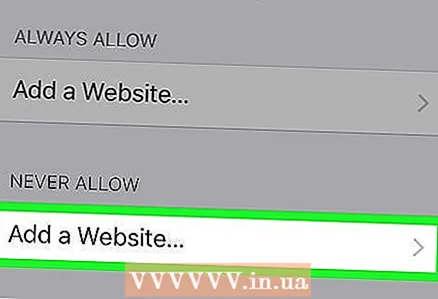 7 Prekni Shto faqe Për më shumë informacion, shihni seksionin "Mos hap kurrë". Ky opsion gjendet në fund të ekranit.
7 Prekni Shto faqe Për më shumë informacion, shihni seksionin "Mos hap kurrë". Ky opsion gjendet në fund të ekranit. 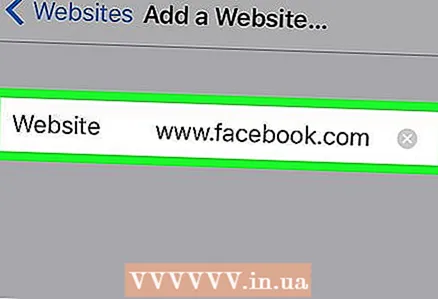 8 Shkruani URL -në e faqes që dëshironi të bllokoni. Filloni me parashtesën "www" dhe përfundoni me etiketën e domenit (për shembull, ".ru" ose ".com"); kështu, injoroni parashtesën "https: //".
8 Shkruani URL -në e faqes që dëshironi të bllokoni. Filloni me parashtesën "www" dhe përfundoni me etiketën e domenit (për shembull, ".ru" ose ".com"); kështu, injoroni parashtesën "https: //". - Për shembull, për të bllokuar faqen e Facebook në iPhone / iPad, futni www.facebook.com.
 9 Prekni Gati. Këtë buton blu do ta gjeni në këndin e poshtëm të djathtë të tastierës tuaj. Kjo do të bllokojë sitin e zgjedhur në Safari.
9 Prekni Gati. Këtë buton blu do ta gjeni në këndin e poshtëm të djathtë të tastierës tuaj. Kjo do të bllokojë sitin e zgjedhur në Safari. - Nëse dëshironi, përsëritni këto hapa me shfletuesit e tjerë të njohur celularë, si Firefox dhe Chrome.
Metoda 4 nga 4: Pajisja Android
- 1 Instaloni aplikacionin BlockSite. Ajo bllokon hyrjen në uebfaqe dhe aplikacione në pajisjen tuaj Android. Tregu i hapur i lojërave
 , dhe pastaj:
, dhe pastaj: - klikoni në shiritin e kërkimit;
- hyj blloqe dhe kliko "Gjej";
- Prekni Instalo pranë BlockSite - Bllokoni Aplikacionet dhe Sitet që tërheqin vëmendjen;
- klikoni "Prano" kur ju kërkohet.
- 2 Drejtoni aplikacionin e instaluar. Klikoni "Hap" në Dyqanin Play ose klikoni në ikonën në formë mburoje në Shiritin e Aplikimit.
- 3 Prekni Aktivizo (Ndez). It'sshtë një buton i gjelbër në fund të ekranit.
- 4 Klikoni "E kuptova" kur ju kërkohet. Menyja "Access" e aplikacionit "Settings" do të hapet; përndryshe, bëni sa më poshtë:
- nisni aplikacionin "Cilësimet";
- lëvizni dhe trokitni lehtë mbi Qasshmëria.
- 5 Aktivizo BlockSite. Në menunë Access, bëni sa më poshtë:
- klikoni "BlockSite";
- prekni ndërruesin gri pranë "BlockSite"
 .
.
- 6 Drejtoni përsëri Block Site. Bëni këtë nëse e mbyllni ose minimizoni këtë aplikacion.
- 7 Klikoni mbi +. It'sshtë një buton i gjelbër në këndin e poshtëm të djathtë të ekranit. Do të hapet një faqe ku mund të bllokoni faqet e internetit.
- 8 Shkruani adresën e faqes në internet. Klikoni në kutinë e tekstit në krye të ekranit dhe më pas futni adresën e faqes së internetit (për shembull, facebook.com).
- 9 Prekni
 . Kjo ikonë është në këndin e sipërm të djathtë të ekranit. Faqja do të shtohet në listën e vendeve të bllokuara, domethënë, kjo faqe nuk do të hapet në Google Chrome.
. Kjo ikonë është në këndin e sipërm të djathtë të ekranit. Faqja do të shtohet në listën e vendeve të bllokuara, domethënë, kjo faqe nuk do të hapet në Google Chrome. - Për të hequr një sit nga lista e zezë, klikoni ikonën e koshit të plehrave në të djathtë të adresës së faqes.
- 10 Mbyllni të gjitha aplikacionet. Për të bllokuar përkohësisht një aplikacion, prekni "+" në këndin e poshtëm të djathtë të ekranit, prekni "Aplikimet" dhe zgjidhni një aplikacion.
- Për të zhbllokuar një aplikacion, klikoni ikonën e koshit të plehrave në të djathtë të aplikacionit.
- 11 Bllokoni përmbajtjen e të rriturve (nëse është e nevojshme). Për të mësuar se si të bllokoni hyrjen në uebfaqe për të rriturit ose me përmbajtje të ndaluar, lexoni këtë artikull.
Këshilla
- Kur redaktoni skedarin e hosteve, pastroni cache -in DNS të kompjuterit tuaj për të parandaluar konfliktet midis skedarit të hosteve dhe shfletuesit.
- Për të zhbllokuar sitin që keni shtuar në skedarin e hosteve, hapeni atë skedar dhe hiqni linjat e shtuara. Sigurohuni që të ruani ndryshimet tuaja; përndryshe, faqet do të vazhdojnë të bllokohen.
- Kufizimet e iPhone zbatohen për Safari dhe çdo shfletues tjetër.
Paralajmërimet
- Skedari i hosteve nuk bllokon gjithmonë uebfaqe. Në këtë rast, provoni të bllokoni faqet në shfletues të ndryshëm.